如何对Excel单元格设置下拉菜单
1、打开需要进行单元格设置的Excel,如下图所示。

2、对所有需要添加下拉菜单的单元格进行选中,如下图所示。
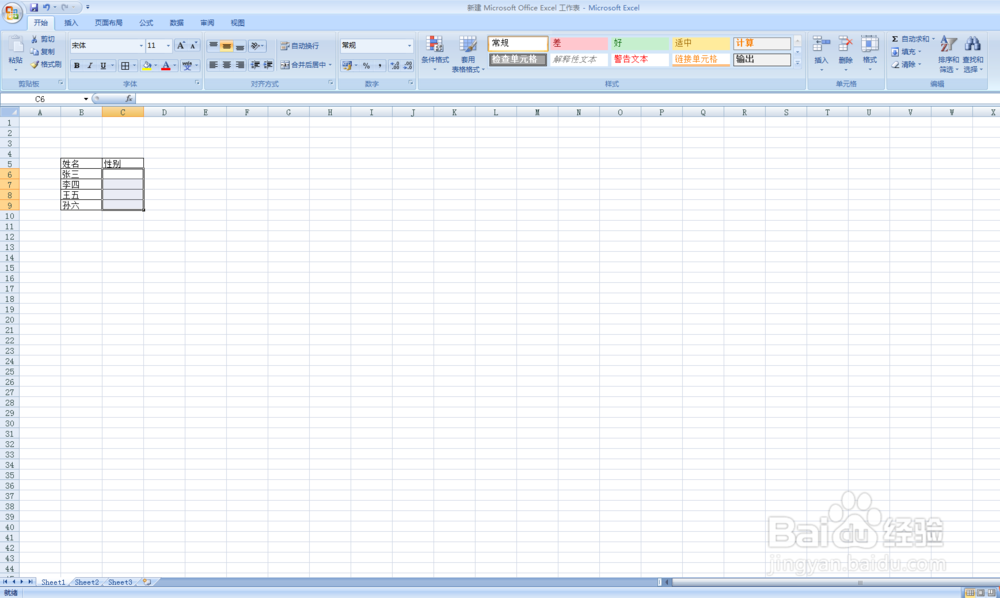
3、点击Excel上方的“数据”选项,如下图红色箭头所示,点击后出现如下图界面。

4、点击“数据有效性”选项,如下图红色箭头所示。

5、点击出现界面中的“数据有效性(V)”字样,如下图红色箭头所示。
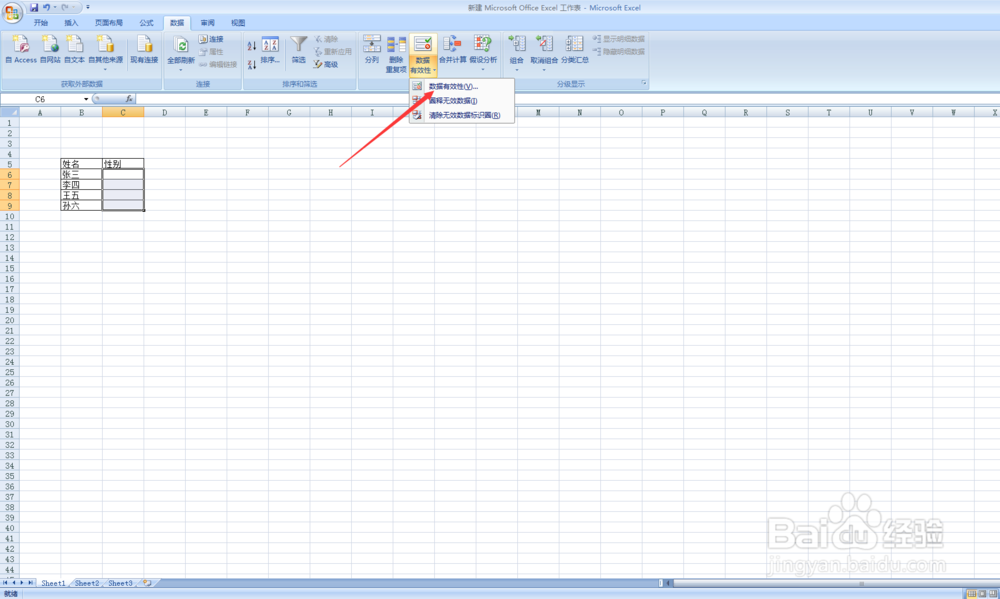
6、出现如下界面,点击“允许(A)”下方框右侧的下拉箭头,如下图红色箭头所示。
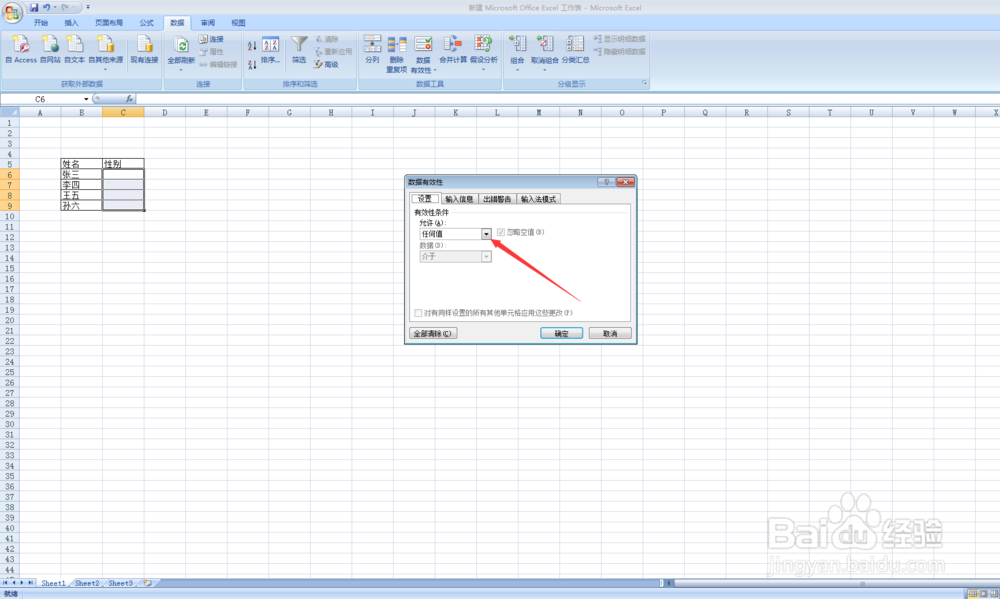
7、在下拉菜单中选中“序列”字样,如下图红色箭头所示。

8、在“提供下拉箭头(I)”字样前面打勾选中,如下图红色箭头所示。
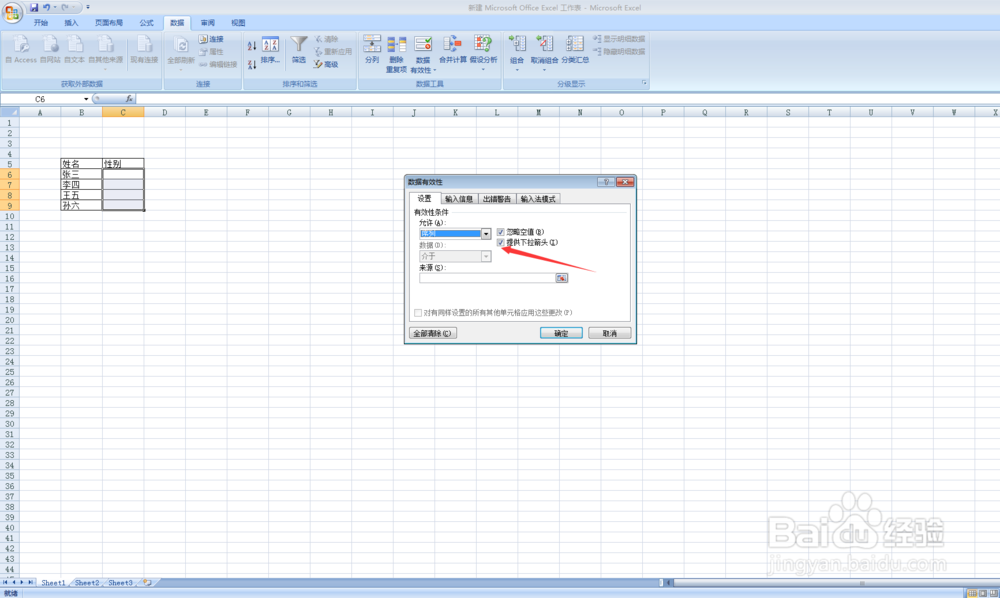
9、在“来源(S)”下方的框内输入你想在下拉菜单中选择的选项并用英文状态下的逗号隔开,例如,想要选择性别的话便可以输入“男,女”,如下图红色箭头所示。
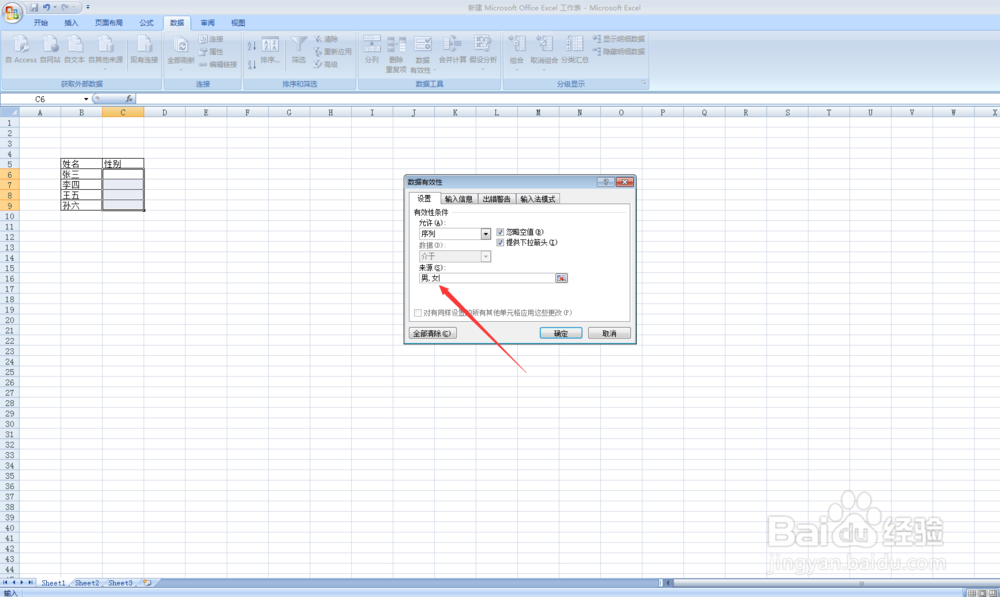
10、点击“确定“字样,如下图红色箭头所示。
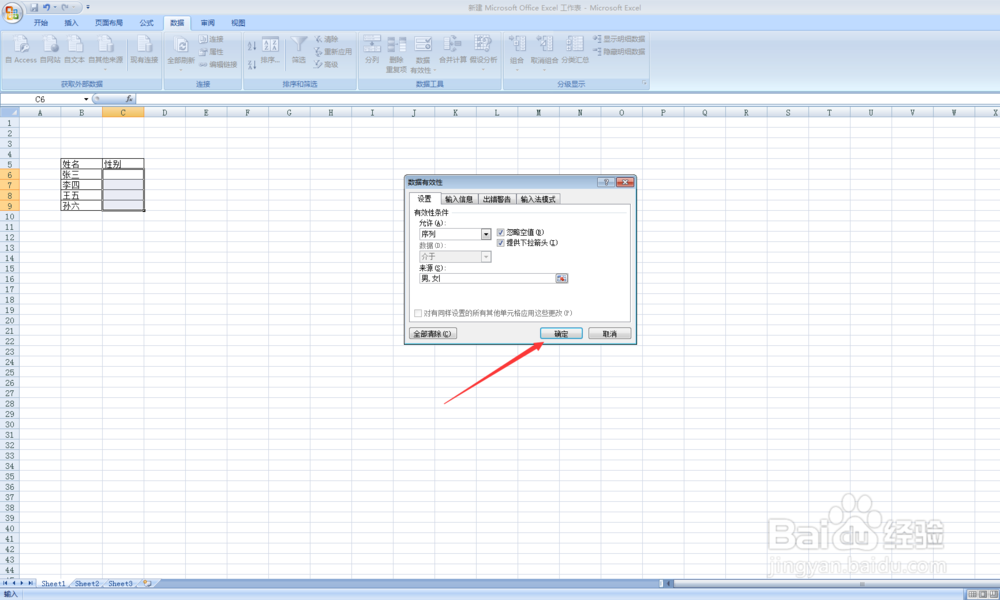
11、Excel中刚刚选中的单元格的右侧都有下拉箭头,点击下拉箭头便可以进行性别的选择,如下图红色箭头所示。
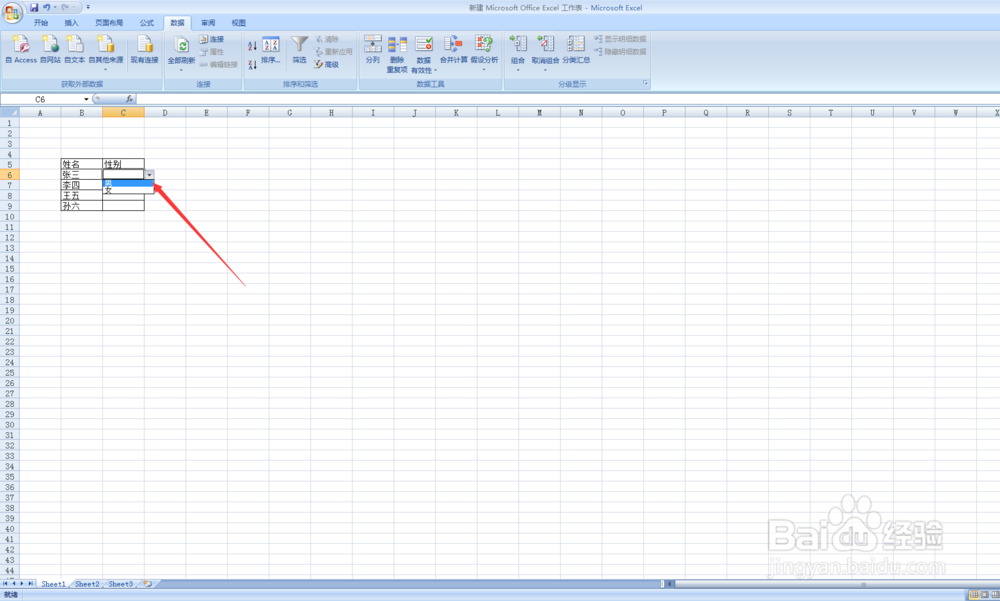
声明:本网站引用、摘录或转载内容仅供网站访问者交流或参考,不代表本站立场,如存在版权或非法内容,请联系站长删除,联系邮箱:site.kefu@qq.com。
阅读量:108
阅读量:122
阅读量:167
阅读量:137
阅读量:157